【转载】如何使用 gnome-screenshot 截图命令
转载自:http://www.linuxeden.com/html/softuse/20130726/141753.html
日常工作中,我们经常需要截取屏幕状态来给其他人看。一般情况下,我们能最直接想到的就是使用键盘上的“Print Screen SysRq”键来直接截取屏幕到内存中,然后再在其他工具中将内存中的图粘贴出来。不过在 Ubuntu 下,当你打开一个程序的下拉菜单的时候,你会发现在 Ubuntu 下截屏是有问题的。 目前这个问题还没有得到很好的解决,那么我们怎么办呢。在一番搜索查询后,我发现了一个通过命令行就可以实现截屏的程序,gnome- screenshot (在 Gnome 桌面环境下) 可以非常方便的截取我们需要的屏幕,可以截取整个屏幕,当前窗口,或者我们制定的区域。
下面我们就挨个来测试测试这些功能。这里一共有六个示例,可以让大家了解这个命令和工具:
1、捕捉整个屏幕
捕捉整个屏幕应该是非常普遍的需求了,gnome-screenshot 捕捉整个屏幕只需要运行下面的命令就可以:
$ gnome-screenshot
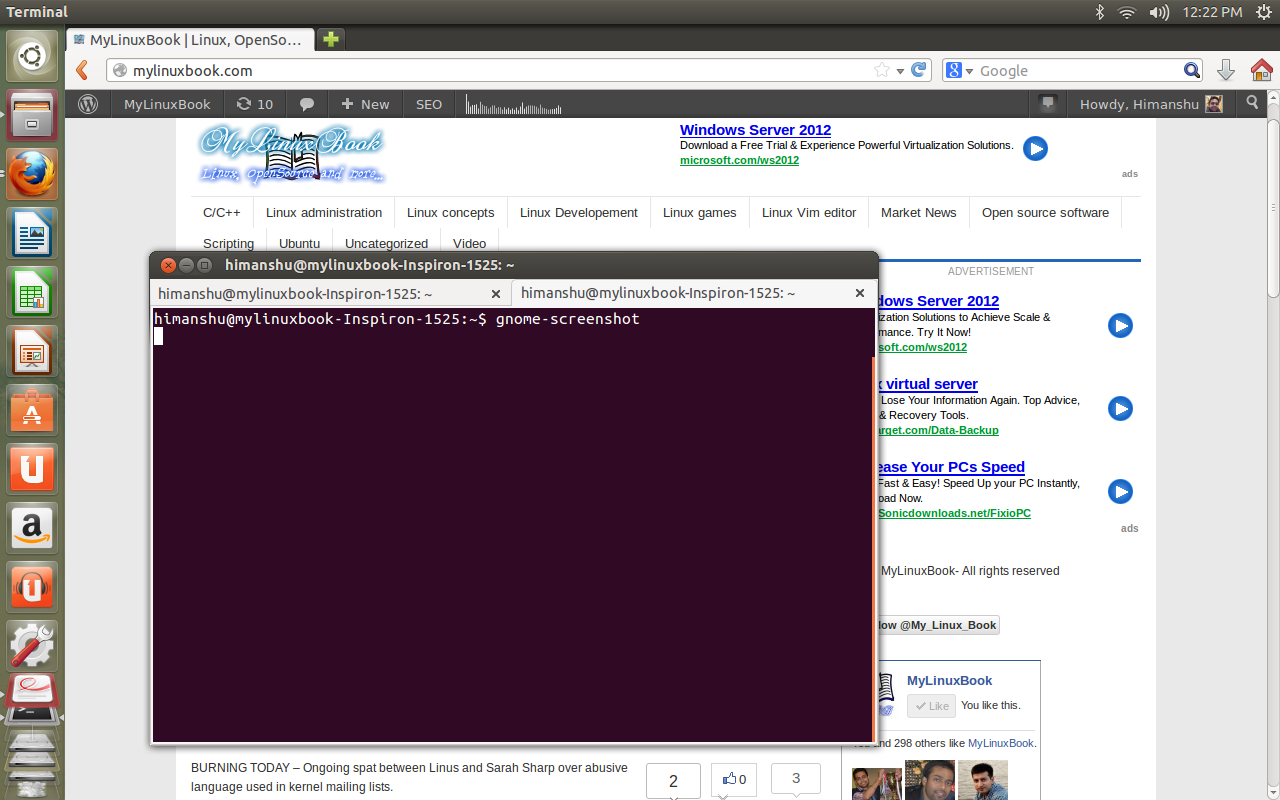
上面就是我的当前整个桌面了。
2、通过 -w 参数来捕捉当前 Shell 窗口
上面的例子里我们捕捉了整个屏幕的状态,如果我们只想捕捉当前活动的 Shell 窗口我们可以在命令上添加 -w 参数来做到:
$ gnome-screenshot -w
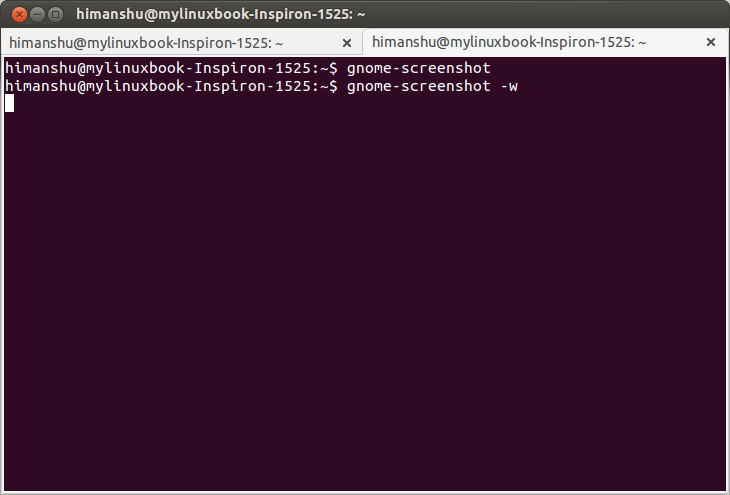
您可以看到,上面的截图只有当前运行的 Shell 窗口。
3、使用 -a 参数来捕捉指定区域
捕捉指定区域应该是比整个桌面和指定窗口使用频率更高的需求了。
$ gnome-screenshot -a
运行了这个命令以后,您应该看到您的鼠标指针已经发生了变化,您只需要移动鼠标到您需要的区域单击然后拖动出一个区域来,松开鼠标的时候,您将得到一个区域的截图。

您可以看到上面的这个只有一点点高的小图片。
4、使用 -B 参数来去除窗口的边框
在第二个方法中,虽然我们截取了当前活动的窗口,不过它是连带着窗口的名称状态条一起截取的,如果我们需要截取不带名称状态条的图形,那么我们就需要在 -w 参数后面继续添加 -B 参数了。
$ gnome-screenshot -w -B
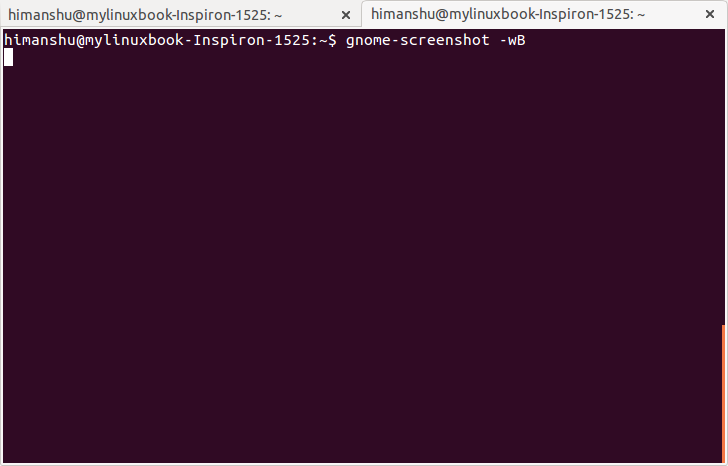
怎么样,看起来是不是更清爽一些。
5、使用 -d 参数来延迟截取功能从而截取其他活动窗口
前面我们使用 -w 参数来捕获当前活跃的 Shell 窗口,不过我们不能只截取 Shell 窗口而视其他窗口的需求而不顾。Shell 只是我们的使用工具,我们还需要其他窗口的截图来完成我们的工作,我们也不能总是所有截图里都带着 Shell 窗口。-d 参数就是来满足我们这个需求的。-d 参数后面我们继续添加一个数字,执行带这些参数的命令后,截取屏幕功能将在你指定的数字的秒数后来实现。这样你就有充足的时间来缩小、关闭你不需要的窗口 或者切换到你需要的窗口。
$ gnome-screenshot -d 5
上面的命令将在 5 秒后截取桌面,执行后,你就可以在五秒钟的时间内来切换到你需要截取的窗口,然后等待 5 秒钟的到来就好了。
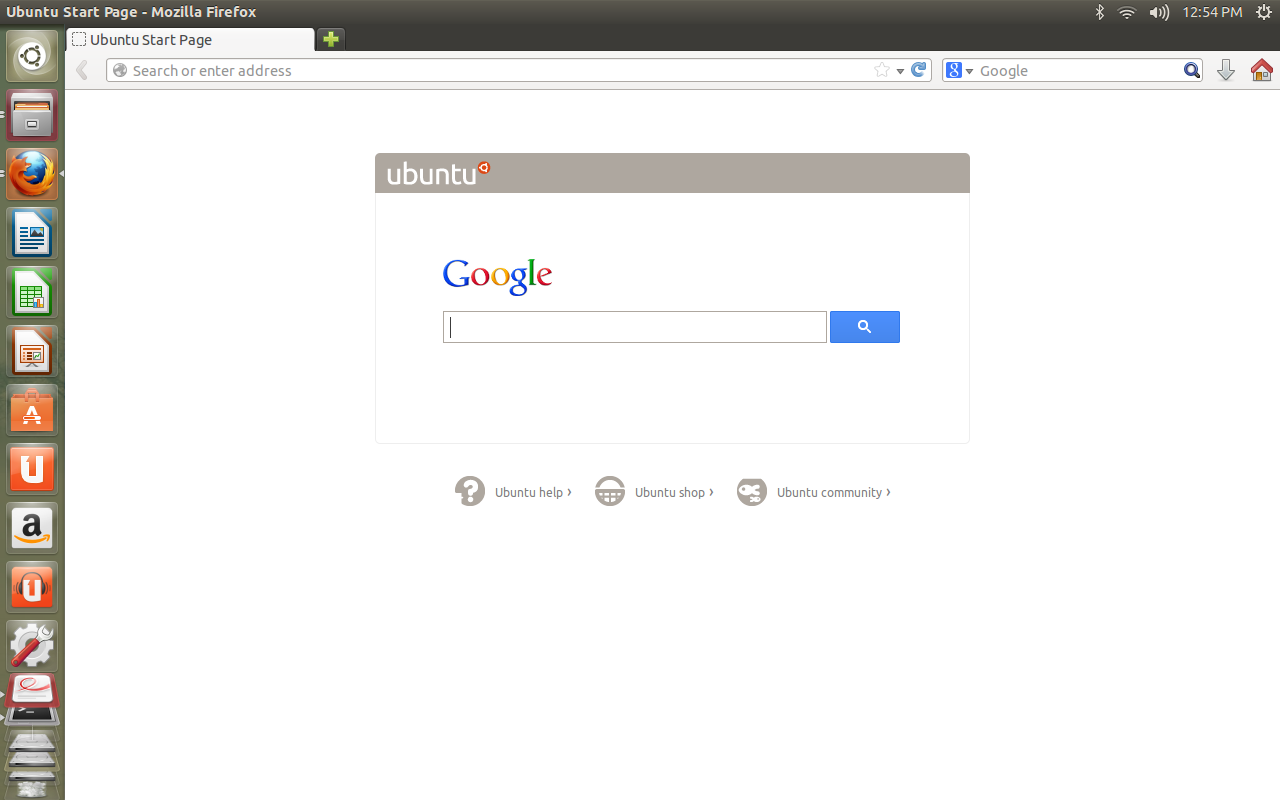
6、使用 -e 参数来给截图添加效果
gnome-screenshot 工具可以给截图添加一个外边框和阴影,以便我们在其他地方使用截图的时候,这些图都具有一个明显的边框。-e 参数后面根据需要添加“border”或者“shadow”下面是一个添加边框的命令示例。
注:我使用 -w 参数来捕捉当前窗口,-B 参数来去除窗口名称状态条,同时给它添加一个边框:
$ gnome-screenshot -wB -e border
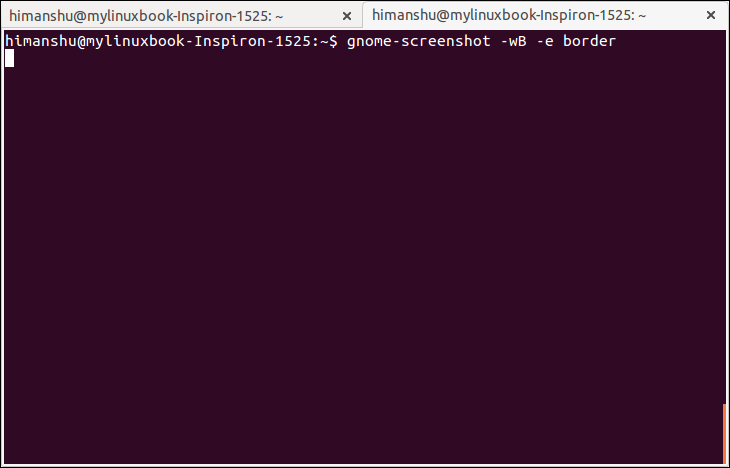
大家赶紧试验试验这些命令参数吧,看看他们都能怎么样组合,当然了这里是命令行的使用模式,其实我们还可以在 GUI 下来使用,您只需要在命令上添加 -i 参数就可以看到具体是怎么样的了。
原文:http://mylinuxbook.com/gnome-screenshot/
补充
谢谢 @gad壹米 的提示,可以将上述的命令设置到快捷键上:
设置中 “键盘 -> 快捷键 ->自定义快捷键" 新增一个自定义的,命令设为 gnome-screenshot -a ,然后绑定一个快捷键如 ctrl+shift+a。就能随意截取部分屏幕了
【转载】如何使用 gnome-screenshot 截图命令的更多相关文章
- Android截图命令screencap与视频录制命令screenrecord
Android截图命令screencap 查看帮助命令 bixiaopeng@bixiaopeng ~$ adb shell screencap -v screencap: invalid optio ...
- centos 截图命令 screenshot
[root@ok ~]# gnome-screenshot#全屏截图 [root@ok ~]# gnome-screenshot --interactive#自定义截图
- (转载)一个用于Gnome桌面的下拉式终端: Guake 0.7.0 发布
转自:https://linux.cn/article-5507-1.html Linux的命令行是最好.最强大的东西,它使新手着迷,并为老手和极客的提供极其强大的功能.那些在服务器和生产环境下工作的 ...
- 【转载】svn代码回滚命令
[说明]转载自 http://www.cnblogs.com/jndream/archive/2012/03/20/2407955.html 取消对代码的修改分为两种情况: 第一种情况:改动没有被 ...
- [转载]Matlab中fft与fftshift命令的小结与分析
http://blog.sina.com.cn/s/blog_68f3a4510100qvp1.html 注:转载请注明出处——by author. 我们知道Fourier分析是信号处理里很重要的技术 ...
- Android截图命令screencap
查看帮助命令 bixiaopeng@bixiaopeng ~$ adb shell screencap -v screencap: invalid option -- v usage: screenc ...
- [转载] Linux中的搜索文件命令
搜索文件用处很大,我们往往需要知道一个文件存放在什么地方,我们又知道Linux是命令强大的一个系统,所以也有好多非常优秀的搜索命令.通常find不常用,因为速度慢,耗费硬盘空间.通常我们先使用wher ...
- 【转载】linux 压缩和解压缩命令gz、tar、zip、bz2
linux系统下压缩解压缩很让人头大,每次都要查命令.转载下方便以后查阅.原文信息如下: 作者:capecape 来源:CSDN 原文:https://blog.csdn.net/capecape/a ...
- 【转载】Windows系统电脑通过命令msinfo32查看系统信息
在Windows操作系统中,可以使用msinfo32的操作命令查看操作系统相关信息,通过msinfo32命令可以查看到系统摘要,包括硬件资源.组件.软件环境等系统信息.其中系统摘要包括冲突/共享.DM ...
随机推荐
- 转:Media Player Classic - HC 源代码分析
VC2010 编译 Media Player Classic - Home Cinema (mpc-hc) Media Player Classic - Home Cinema (mpc-hc)播放器 ...
- HTML 邮件链接,超链接发邮件
在网页中可以设置如“联系我们”.“问题反馈”等所谓的邮箱链接,类似网页超链接,只是可以直接打开默认邮箱程序. 使用<a href="mailto:youEMail@xxx.yyy&qu ...
- [C#] zdbviewcs: 跨平台数据库查看器。支持SqlServer、Oracle、MySql等数据库
作者:zyl910 一.说明 本工具有适合以下情况使用—— * 快速查看数据库中数据及表结构信息.* 测试ADO.Net下连接字符串的写法.* 帮忙分析ADO.Net数据库操作. 二.用法 运行本程序 ...
- ios7 UITableView 分割线在 使用selectedBackgroundView 选中时有些不显示
UITableView 选中cell ,默认会有一个灰色的背景遮罩效果,这个灰色遮罩就是cell 自带的 selectedBackgroundView 我们可以设置selectedBackgroun ...
- 用ASP.NET Core 1.0中实现邮件发送功能-阿里云邮件推送篇
在上篇中用MailKit实现了Asp.net core 邮件发送功能,但一直未解决阿里云邮件推送问题,提交工单一开始的回复不尽如人意,比如您的网络问题,您的用户名密码不正确等,但继续沟通下阿里云客户还 ...
- 【转】iOS设备的UDID是什么?苹果为什么拒绝获取iOS设备UDID的应用?如何替代UDID?
本文讲诉的主要是为什么苹果2011年8月发布iOS 5后就开始拒绝App获取设备的UDID以及UDID替补方案,特别提醒开发者苹果App Store禁止访问UDID的应用上架(相关推荐:APP被苹果A ...
- C#新开一个线程取到数据,如何更新到主线程UI上面
一:问题 之前有被面试官问过,在WinForm中,要去网络上获取数据,由于网络环境等原因,不能很快的完成,因此会发生进程阻塞,造成主进程假死的现象,需要怎么解决? 二:思路 因此,往往是新 ...
- PopupWindow错误:PopupWindow$1.onScrollChanged 出现 NullPointerException和PopupViewContainer.dispatchKeyEvent 出现 NullPointerException
错误1: java.lang.NullPointerException at android.widget.PopupWindow$1.onScrollChanged(PopupWindow.java ...
- [原创]android开源项目源码解析(一)----CircleImageView的源码解析
CircleImageView的代码很简洁,因此先将此工程作为源码解析系列的第一篇文章. 解析说明都在代码里了. /* * Copyright 2014 - 2015 Henning Dodenhof ...
- struts2:拦截器
拦截器(Interceptor)是Struts 2的核心组件,Struts 2框架的大部分功能都是通过拦截器来完成的,例如数据校验,国际化,文件上传和下载等.为了实现这些功能,Struts 2框架提供 ...
